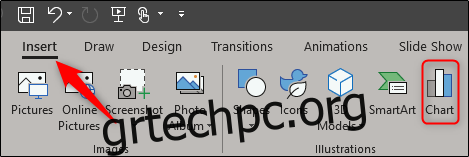Τα γραφήματα είναι εξαιρετικά για την οπτικοποίηση δεδομένων. Η προσθήκη κινούμενων εικόνων σε γραφήματα μπορεί να κάνει αυτήν την οπτικοποίηση ακόμα καλύτερη, επιτρέποντάς σας να κάνετε πράγματα όπως να εισάγετε ένα κομμάτι ενός γραφήματος πίτας τη φορά, ώστε να έχετε περισσότερο χώρο για συζήτηση. Δείτε πώς να το κάνετε ακριβώς αυτό στο Microsoft PowerPoint.
Κινούμενη κίνηση ενός γραφήματος πίτας στο PowerPoint
Αρχικά, ανοίξτε την παρουσίασή σας στο PowerPoint και μεταβείτε στη διαφάνεια όπου θέλετε το κινούμενο γράφημα πίτας. Για να εισαγάγετε ένα γράφημα πίτας, μεταβείτε στην καρτέλα “Εισαγωγή” και κάντε κλικ στο κουμπί “Γράφημα”.

Στο παράθυρο Εισαγωγή γραφήματος που εμφανίζεται, επιλέξτε «Πίτα» από τη λίστα στα αριστερά. Στα δεξιά, επιλέξτε το στυλ του γραφήματος πίτας που θέλετε να χρησιμοποιήσετε από τις πέντε επιλογές που εμφανίζονται. Όταν κάνετε την επιλογή σας, κάντε κλικ στο “OK” κάτω δεξιά στο παράθυρο.

Θα παρατηρήσετε ότι το γράφημα πίτας έχει πλέον εμφανιστεί στη διαφάνεια και, μαζί με αυτό, και το γράφημα του Excel. Αλλάξτε τις ετικέτες του γραφήματος πίτας επεξεργάζοντας το κείμενο στη στήλη Α και εισαγάγετε τα αντίστοιχα δεδομένα στη στήλη Β. Μόλις τελειώσετε, κλείστε το υπολογιστικό φύλλο.

Στη συνέχεια, επιλέξτε το γράφημα πίτας και μεταβείτε στην καρτέλα “Κινούμενες εικόνες”. Εδώ, επιλέξτε όποιο κινούμενο σχέδιο θέλετε να χρησιμοποιήσετε από τις διαθέσιμες επιλογές. Σε αυτό το παράδειγμα, θα χρησιμοποιήσουμε το “Wipe”.
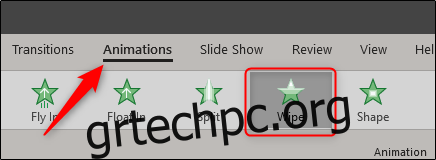
Στη συνέχεια, κάντε κλικ στο «Παράθυρο κινούμενων σχεδίων» για να το ανοίξετε.
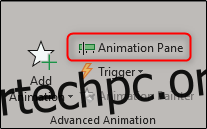
Το παράθυρο κίνησης εμφανίζεται στα δεξιά της διαφάνειας σας. Εδώ, κάντε διπλό κλικ στην κινούμενη εικόνα που προσθέσατε στο γράφημα πίτας ή κάντε κλικ στο βέλος δίπλα της και, στη συνέχεια, επιλέξτε “Επιλογές εφέ”.

Θα εμφανιστεί ένα παράθυρο με επιλογές εφέ, χρονισμού και κινούμενων σχεδίων. Μεταβείτε στην καρτέλα “Κινούμενη εικόνα”. Εδώ, μπορείτε να επιλέξετε πώς συμπεριφέρεται η κινούμενη εικόνα του γραφήματος — ως ένα αντικείμενο ή ανά κατηγορία. Επιλέγοντας “Ως ένα αντικείμενο” εμφανίζεται ολόκληρο το γράφημα ταυτόχρονα. Η επιλογή “Κατά κατηγορία” κάνει το γράφημα να εμφανίζεται ένα κομμάτι κάθε φορά και αυτό ακριβώς θέλουμε εδώ.
Μπορείτε ακόμη και να αποφασίσετε εάν θέλετε να ξεκινήσει η κινούμενη εικόνα σχεδιάζοντας το φόντο του γραφήματος.
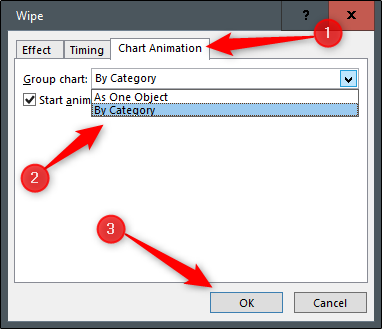
Όταν κάνετε κλικ στο “OK”, το γράφημα πίτας σας θα φαίνεται το ίδιο στην προβολή επεξεργασίας, αλλά πατήστε Shift+F5 για αναπαραγωγή της διαφάνειάς σας και, στη συνέχεια, κάντε κλικ στο αριστερό κουμπί του ποντικιού για να παρακολουθήσετε το νέο σας κινούμενο γράφημα πίτας σε δράση.